Rumah >Tutorial perisian >aplikasi mudah alih >Cara menggunakan di luar perbandingan untuk menetapkan perbandingan
Cara menggunakan di luar perbandingan untuk menetapkan perbandingan
- PHPzke hadapan
- 2024-01-11 21:24:372788semak imbas
melampaui perbandingan adalah alat perbandingan fail yang berkuasa, juga dipanggil bcompare Saya percaya bahawa ramai rakan telah menggunakan komputer mereka untuk masa yang lama, dan terdapat banyak fail pendua di dalamnya fail betul-betul Ia adalah punca utama yang menyebabkan komputer berjalan dengan perlahan, jadi di luar perbandingan boleh membantu anda membandingkan dan menapis fail pendua ini Namun, ramai rakan mungkin tidak tahu cara menyediakan fail perbandingan. Mari kita lihat dengan editor.
Cara menggunakan di luar perbandingan untuk menetapkan perbandingan
Apabila membandingkan kandungan dua folder, saya mendapati bahawa hanya masa fail dibandingkan, dan saiz folder berbeza, tetapi kandungan fail tidak dibandingkan. Jadi bagaimana kita boleh membandingkan kandungan fail di bawah dua folder secara automatik?1. Bandingkan kandungan fail:
Seperti yang ditunjukkan di bawah, apabila membuka folder, tiada perbandingan kandungan fail secara automatik Anda perlu membandingkan kandungan fail di bawah folder tersebut folder untuk membandingkan. Kandungan teks; 2. Dalam kotak dialog tetapan perbandingan folder yang terbuka, tandakan "Bandingkan Kandungan" di bawah Bandingkan, dan pilih "Perbandingan Perduaan" dalam direktori ini, seperti yang ditunjukkan dalam rajah di bawah
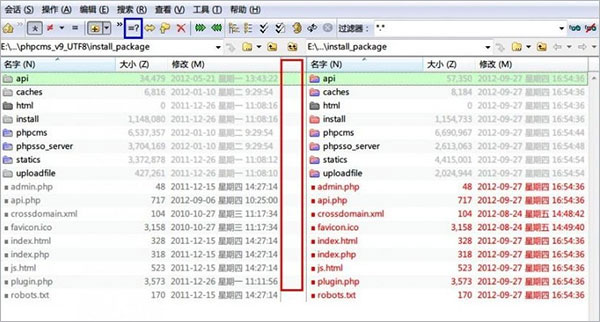
3 butang "Simpan" untuk melengkapkan tetapan lalai perbandingan folder. Kemudian buka folder yang perlu dibandingkan dalam sesi perbandingan folder, dan kandungan fail di bawah folder akan dibandingkan secara automatik, seperti yang ditunjukkan dalam rajah di bawah, dan perbezaan fail akan dipaparkan di tengah.
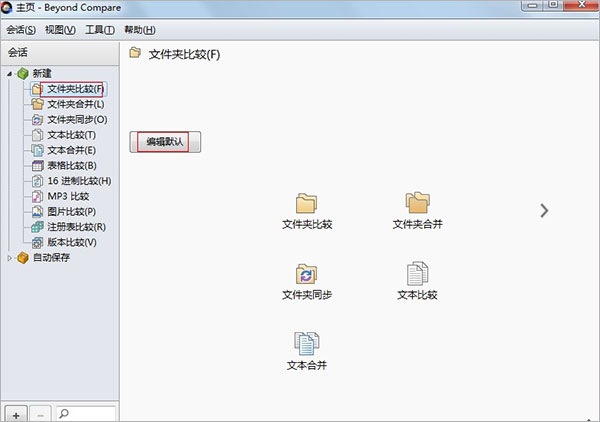
2. Cara membandingkan jadual
1 Buka perisian, kemudian klik anak panah di sebelah kanan antara muka utama, cari "Perbandingan Jadual" di sebelah kanan antara muka, dan klik untuk membuka
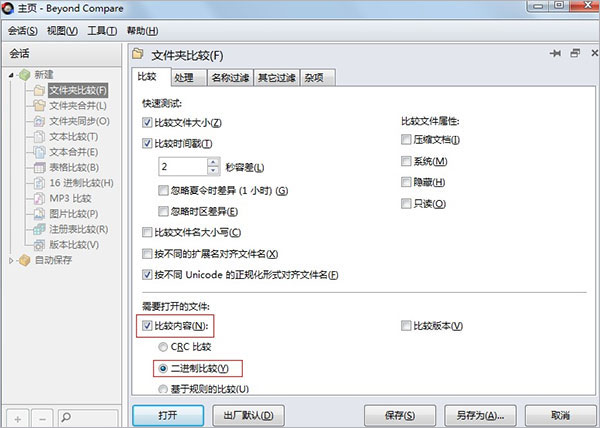
Kaedah 1. Masukkan terus fail dalam nama kotak input, dan kemudian terus cari dan buka fail jadual.
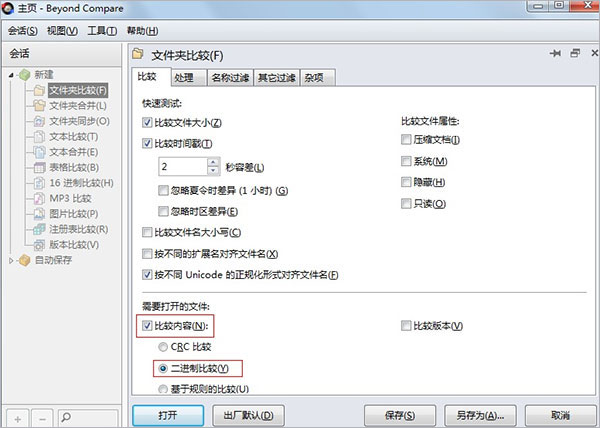 Kaedah 2: Klik butang "Semak Imbas Fail", kemudian buka folder sistem dan pilih fail jadual untuk dibandingkan.
Kaedah 2: Klik butang "Semak Imbas Fail", kemudian buka folder sistem dan pilih fail jadual untuk dibandingkan. Anda boleh memilih kaedah di atas mengikut tabiat penggunaan anda sendiri.
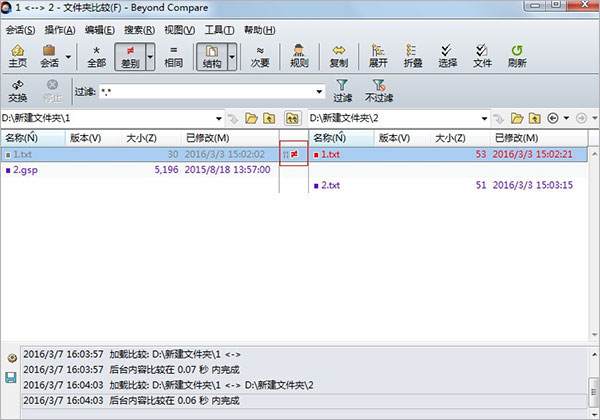 2 Baris dengan perbezaan dalam hasil perbandingan semuanya ditandakan dengan warna merah yang boleh dilihat dengan jelas. Anda juga boleh mencari bilangan baris perbezaan di sudut kiri bawah untuk memahami kedua-dua jadual
2 Baris dengan perbezaan dalam hasil perbandingan semuanya ditandakan dengan warna merah yang boleh dilihat dengan jelas. Anda juga boleh mencari bilangan baris perbezaan di sudut kiri bawah untuk memahami kedua-dua jadual 3 Jika terdapat terlalu banyak perbezaan antara kedua-dua fail jadual excel atau ia tidak boleh dipaparkan pada antara muka yang sama, anda boleh memilih untuk memaparkan hanya baris di mana perbezaan terletak. Hanya klik butang "Perbezaan". sudut kiri atas.
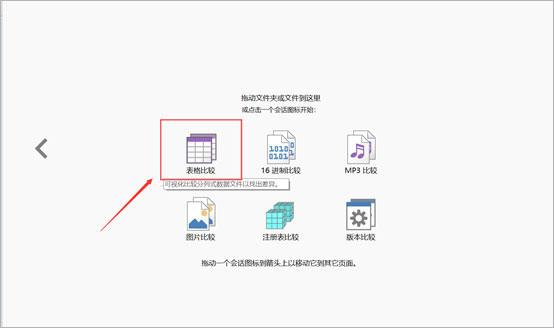
4 Biasanya, selepas kita membandingkan perbezaan dalam jadual excel, jika kita perlu mengubah suai kandungan salah satu jadual, kita boleh mengubahnya secara langsung berdasarkan perbezaan, yang sangat mudah.
Tetapi dalam kebanyakan kes perisian akan melarang pengeditan jadual. Kami perlu menyediakan tetapan untuk membenarkan pengeditan, mula-mula klik "Peraturan", kemudian pilih "Spesifikasi", kemudian nyahtanda "Larang Pengeditan", dan akhirnya klik "OK Kami boleh mengubah suai kandungan jadual secara langsung dalam Beyond Compare".
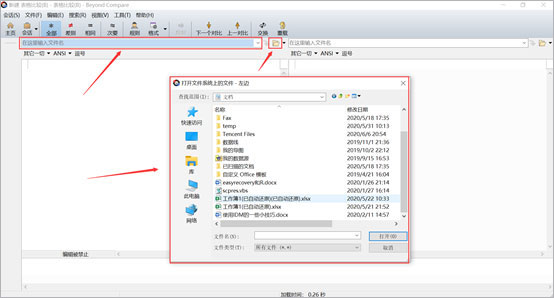
Atas ialah kandungan terperinci Cara menggunakan di luar perbandingan untuk menetapkan perbandingan. Untuk maklumat lanjut, sila ikut artikel berkaitan lain di laman web China PHP!
Artikel berkaitan
Lihat lagi- Bagaimana untuk membenarkan berbilang pengguna menggunakan keahlian Youku? Penjelasan terperinci tentang cara menggunakan berbilang ahli Youku!
- Cara mengikat kad bank dan menyemak baki menggunakan panduan operasi telefon mudah alih WeChat
- Kongsi cara mengeksport iringan karaoke nasional dan ajar anda cara mengekstrak iringan lagu
- Panduan ringkas untuk memindahkan foto secara berkumpulan dari iPhone ke komputer
- Kongsi kaedah log masuk ahli iQiyi: cara membenarkan orang lain mengimbas kod untuk log masuk, supaya dua orang boleh berkongsi akaun VIP

